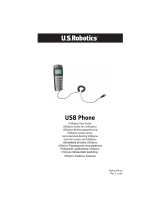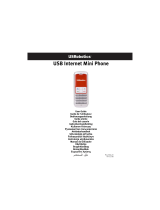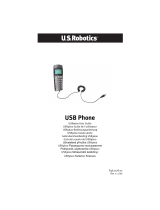Страница загружается...

U.S. Robotics 802.11g 54Mbps Router
РУКОВОДСТВО ПОЛЬЗОВАТЕЛ
Я
rev 1.0
9-04
R24.0777.00

Торговые марки
Названия изделий и компаний являются зарегистрированными торговыми марками
соответствующих компаний или организаций.

СОДЕР ЖАНИЕ
Сведения о 802.11g 54 Мbps Router. . . . . . . . . . . . . . . . . . .1
Индикаторы . . . . . . . . . . . . . . . . . . . . . . . . . . . . . . . . . . . . . . . . . . . . . 1
Передняя и задняя панели . . . . . . . . . . . . . . . . . . . . . . . . . . . . . . . . . 2
Требования к системе . . . . . . . . . . . . . . . . . . . . . . . . . . . . . . . . . . . . . 3
Установка 802.11g 54 Мbps Router. . . . . . . . . . . . . . . . . . . .4
Основная процедура установки . . . . . . . . . . . . . . . . . . . . . . . 4
Настройка 802.11g 54 Мbps Router. . . . . . . . . . . . . . . . . . . .9
Работа с веб-интерфейсом в браузере . . . . . . . . . . . . . . . . . . . . . . . . 9
Изменение конфигурации . . . . . . . . . . . . . . . . . . . . . . . . . . . 10
Setup Wizard «Мастер установки» . . . . . . . . . . . . . . . . . . . . . . . . . . 11
Time Zone «Часовой пояс» . . . . . . . . . . . . . . . . . . . . . . . . . . 11
Broadband Type «Тип широкополосного
подключения» . . . . . . . . . . . . . . . . . . . . . . . . . . . . . . . 12
Дополнительные настройки . . . . . . . . . . . . . . . . . . . . . . . . . . . . . . . 17
System «Система» . . . . . . . . . . . . . . . . . . . . . . . . . . . . . . . . . . 18
WAN «Глобальная сеть» . . . . . . . . . . . . . . . . . . . . . . . . . . . . 22
LAN «Локальная сеть» . . . . . . . . . . . . . . . . . . . . . . . . . . . . . . 29
Wireless «Беспроводная связь» . . . . . . . . . . . . . . . . . . . . . . . 30
WDS «Система беспроводного распределения» . . . . . . . . . 37
NAT «Трансляция сетевых адресов» . . . . . . . . . . . . . . . . . . 39
Система безопасности Firewall . . . . . . . . . . . . . . . . . . . . . . . 43
DDNS (Dynamic DNS) Settings «Настройки DDNS» . . . . . . 51
UPnP (Universal Plug and Play) Setting «Настройки службы
UPnP» . . . . . . . . . . . . . . . . . . . . . . . . . . . . . . . . . . . . . . 53
Tools «Сервис» . . . . . . . . . . . . . . . . . . . . . . . . . . . . . . . . . . . . 54
Status «Состояние» . . . . . . . . . . . . . . . . . . . . . . . . . . . . . . . . . 56
Устранение неисправностей . . . . . . . . . . . . . . . . . . . 58
Соответствие стандартам и гарантия . . . . . . . . . . . 67

1
СВЕДЕНИЯ
О МАРШРУТИЗАТОРЕ
802.11g 54 Мбит/с
Поздравляем с покупкой маршрутизато ра 802.11g 54 Мбит/c.
Компания U.S. Robotics представляет мощное и простое
в исп ол ь зо ван и и устройство связи для подключения домашней ил и
локальной сети (LAN) к Интернету.
Индикаторы
На передней панели маршрутизатора 802.11g 54 Мбит/c находятся
индикаторы состояния, приведенные в таблице ина рисунке ниже.
Индикатор Состояние Описание
PWR
(зеленый)
Горит На маршрутизатор 802.11g 54 Мбит/c подается
питание.
WLAN
(зеленый)
Горит Маршрутизатор 802.11g 54 Мбит/c установил
подключение через интерфейс беспроводной сети.
Мигает Порт WLAN передает или принимает данные.
WAN
(зеленый)
Горит Установлено сетевое подключение через порт WAN.
LAN1-4
100
Горит Через указанный порт LAN установлено
подключение со скоростью 100 Мбит/c.
Мигает Соответствующий порт LAN передает или
принимает данные.
LAN1-4
10
Горит Через указанный сетевой порт установлено
подключение со скоростью 10 Мбит/c.
Мигает Соответствующий порт LAN передает или
принимает данные.
802.11g 54Mbps Router
1234
100
10
100
10

СведениЯ о маршрутизаторе 802.11g 54 Мбит/с
2
Передняя и задняя панели
На рисунках ниже показано устройство маршрутизатора 802.11g
54 Мбит/c.
Рисунок 1. Передняя и задняя панели
Элемент Описание
Индикаторы Индикатор питания, индикаторы состояния портов WLAN, WAN и
LAN
(см. раздел «Индикаторы» на стр.1).
Гнездо разъема
питания
К этому гнезду подключается блок питания.
Предупреждение. Использование блока питания
нерекомендованного типа может привести к повреждению
маршрутизатора.
Порт WAN Порт WAN (RJ-45). К этому порту подключается кабельный
модем, DSL-модем или маршрутизатор Ethernet.
Кнопка Reset
«Сброс»
Перезагрузка устройства и восстановление настроек по
умолчанию.
Порты LAN
Порты Fast Ethernet (RJ-45). К этим портам подключаются
устройства в локальной сети (например, компьютер, концентратор
или коммутатор).
802.11g 54Mbps Router
1234
100
10
100
10

3
Требования к системе
Подключение к сети Интернет должно отвечать следующим
минимальным требованиям:
• доступ в Интернет, предоставленный местной телефонной
компанией или поставщиком услуг Интернет через кабельный
или DSL-модем;
• компьютер, оснащенный платой Fast Ethernet со скоростью
передачи данных 10, 100, 10/100 Мбит/c или адаптером USB —
Ethernet;
• сетевой протокол TCP/IP на каждом компьютере, имеющем
выход в Интернет ;
• браузер Microsoft Internet Explorer версии 5.5 или выше,
установленный на одном компьютере для настройки
маршрутизатора 802.11g 54 Мбит/c.

Установка маршрутизатора 802.11g 54 Мбит/c
4
УСТАНОВКА
МАРШРУТИЗАТОРА
802.11g
54 Мбит/c
Основная процедура установки
Примечание. Запишите серийный номер маршрутизатора 802.11g 54
Мбит/c перед его установкой. Серийный номер указан на этикетке,
расположенной на нижней стенке маршрутизатора 802.11g 54 Мбит/c.
При обращении в отдел технической поддержки необходимо будет
указать этот номер.
Примечание. Перед установкой устройства определите имя дисковода
для компакт-дисков. Это необходимо знать для правильной установки
программного обеспечения.
Шаг 1. Подключение модема к маршрутизатору 802.11g 54 Мбит/c
• Выключите компьютер и кабельный или DSL-модем.
• Найдите кабель Ethernet кабельного или DSL-модема, который
подключен к адаптеру Ethernet компьютера.
• При наличии подключения к широкополосной сети отключите кабель
Ethernet от соответствующего адаптера компьютера.
• Подключите кабельный или DSL-модем к порту WAN на задней панели
маршрутизатора 802.11g 54 Мбит/c при помощи кабеля
Ethernet.
Номер модели Серийный номер
USR5462

Установка маршрутизатора 802.11g 54 Мбит/c
5
Примечание. Некоторые кабельные или DSL-модемы можно подключать
при помощи как кабеля USB, так и кабеля Ethernet. Для подключения
кабельного или DSL-модема к маршрутизатору 802.11g 54 Мбит/c
необходимо использовать кабель Ethernet.
Шаг 2. Подключение маршрутизатора 802.11g 54 Мбит/c
ккомпьютеру и источнику питания
Подключите один конец кабеля Ethernet, который входит в комплект
поставки, к адаптеру Ethernet компьютера. Подключите другой конец
кабеля к любому порту LAN маршрутизатора 802.11g 54 Мбит/c.
Включите кабельный или DSL-модем. Подключите блок питания (входит

Установка маршрутизатора 802.11g 54 Мбит/c
6
в комплект поставки) к гне зду питания маршрутизатора 802.11g 54 Мбит/
c. Включите блок питания в стандартную электрическую розетку.
Включите компьютер.
Шаг 3. Настройка основных параметров подключения
Ïðèìå÷àíèå: Убедитесь, что параметр HTTP Proxy
«Прокси-сервер HTTP» в настройках браузера
отключен (см. раздел «Устранение
неисправностей» на стр. 58).
Для того чтобы настроить основные параметр ы подключения для
маршрутизатора 802.11g 54 Мбит/c, следуйте указаниям мастера
установки.
При установке маршрутизатора 802.11g 54 Мбит/c необходимо ввести
имя пользователя и пароль для входа в Интернет. Взависимости от
поставщика услуг Интернет, может потребоваться следующая
информация: IP-адрес, маска подсети, шлюз/маршрутизатор, серверы
DNS/серверы имен и имя службы (дополнительно).
Примечание: Необходимую информацию можно найти в приложении,
которое используется для входа в систему. Если найти всю необходимую
информацию не удастся, обратитесь за помощью к поставщику услуг
Интернет.

Установка маршрутизатора 802.11g 54 Мбит/c
7
1. Запустите веб-браузер. Для того чтобы получить доступ
квеб-интерфейсу пользователя, в адресной строке браузера введите:
http://192.168.2.1
После установки соединения появится веб-интерфейс пользователя.
По умолчанию используется пароль admin. Нажмите на кнопку
Login «Вх о д в систему».
В окне веб-интерфейса пользователя щелкните по ссылке Setup Wiz-
ard «Мастер установки».
Примечание. При появлении запроса на подключение к сети Интернет
нажмите на кнопку Try Again «Повторить попытку» или Connect
«Подключить», в зависимости от браузера.
2. Выберите часовой пояс и нажмите на кнопку Next «Далее».
3. Выберите тип широкополосного подключения (Broadband Type).
Введите необходимую информацию в зависимости от типа
подключения. Затем нажмите на кнопку Next «Далее».
Дополнительную информацию см. в разделе «Broadband Type «Тип
широкополосного подключения»» на стр.12.
4. При необходимости введите IP-адрес маршрутизатора 802.11g 54
Мбит/c и нажмите на кнопку Finish «Готово».
Если после завершения работы мастера установки не появится сообще ние
Connected «Соединение установлено», выполните последова тельность
действий еще раз.
Если после этого сообщение Connected не появилось, или необходимо
подтвердить настройки подключения к сети Интернет, щелкните по
ссылке Advanced Setup «Дополнительные настройки» и выберите
параметр Status «Состояние».
Установка беспроводного соединения
Убедитесь, что для всех подклю чаемых адаптеров б еспроводной сети
установлен режим Infrastructure «Инфраструктура». Если вы приобрели
комплект для беспроводной связи USR5470 Wireless Starter Kit, см. раздел
«Работа с утилитой Wireless Configuration

Установка маршрутизатора 802.11g 54 Мбит/c
8
Utility» ру ково дства пользов ателя USB-адаптера 802.11g 54 Мбит/c на
установо чном компакт-диске. Там содержится информация отом, как
изменить значение этого параметра и получить сведен ия о конфигурации.
Если использу ется другой ада птер для беспроводной сети, см.
соответствующую док у ментацию.
После настройки основных парамет ров подключения должно появиться
соединение с сетью Интернет. Запустите веб-браузер и зарегистрируйте
устройство по адресу www.usr.com/productreg Если веб-страница
загрузится, установка завершена. Если страница не загружается, см.
раздел «Поиск и устранение неисправностей».
Примечание. Дополнительные сведения о настройке см. вразделе
«Настройка маршрутизатора 802.11g 54 Мбит/c» на ст р.9. Сведения о
типе подключения к глобальной сети (WAN) и параметрах подключения
можно получить у поставщи ка услуг Интернет.
Установка маршрутизатора 802.11g 54 Мбит/c завершена. Если при
установке возникают проблемы, см. раздел «Устранение неисправностей»
на стр. 58.

Настройка маршрутизатора 802.11g 54 Мбит/c
9
Н
АСТР ОЙКА
МАРШРУТИЗАТОРА
802.11
G
54 М
БИТ
/
C
Маршрутизатор 802.11g 54 Мбит/c можно настраивать при
помощи браузера Internet Explorer версии 5.5 или выше.
Веб-интерфейс пользователя позволяет настраивать
маршрутизатор 802.11g 54 Мбит/c и просматривать статистику для
определения загрузки сети.
Перед тем как пользоваться удаленным веб-администрированием,
убедитесь в следующем.
1. Браузер правильно настроен (см. ниже).
2. Программное обеспечение для защиты данных и система
Firewall отключены.
3. Кабель подключен к компьютеру и маршрутизатору 802.11g 54
Мбит/c (порты 1-4).
4. Индикатор, соответствующий используемому порту, горит
зеленым цветом. Если индикатор соединения не горит,
замените кабель и добейтесь устойчивого соединения.
Работа с веб-интерфейсом в браузере
Для того чтобы получить доступ кинтерфейсу
пользователя маршрутизатора 802.11g 54 Мбит/
c, введите в браузере IP-адрес маршрутизатора
802.11g 54 Мбит/c
(http://192.168.2.1), укажите пароль и нажм ите
на кнопку LOGIN «Вход в систему». По умолчанию используется
пароль
admin
.

Настройка маршрутизатора 802.11g 54 Мбит/c
10
Ïðèìå÷àíèå. Пароль может содержать от 3 до 12 букв и цифр.
Регистр букв учитывается.
На домашней странице появятся ссылки: Setup Wizard «Мастер
установки» и Advanced Setup «Дополнительные настройки».
Интерфейс пользователя маршрутизатора
802.11g 54 Мбит/c
включает два раздела: Setup Wizard «Мастер установки»
и Advanced Setup «Дополнительные настройки». Мастер установки
позволяет быстро настроить маршрутизатор 802.11g 54 Мбит/c для
работы с кабельным или DSL-модемом.
Раздел «Дополнительные настройки» включает такие функции, как
обнаружение хакерской атаки, фильтрация IP- и MAC-адресов,
обнаружение вторжений, настройка виртуального сервера,
виртуальные узлы DMZ и т. д .
Изменение конфигурации
Для настройки параметров можно использовать диалоговые окна
или выпадающие списки. Установив значения параметров на
странице, нажмите на кнопку APPLY «Применить» или NEXT
«Далее» в нижней части экрана для сохранения изменений.

Setup Wizard «Мастер установки»
11
Setup Wizard «Мастер установки»
Time Zone «Часовой пояс»
Щелкните по рисунку мастера установки. Первый шаг мастера
установки — настройка часового пояса.
Для того чтобы обеспечить точное управление доступом
и регистрацию событий, необходимо установить часовой пояс.
Выберите часовой пояс из выпадающего списка и нажмите на
кнопку NEXT «Далее».

12
Broadband Type «Тип широкополосного подключения»
Укажите тип широкополосного подключения.
Ïðèìå÷àíèå. При наличии вопросов о типе подключения
обратитесь к поставщику услуг Интернет.
Информацию о подключении через кабельный модем см. на
следующей странице. Информаци ю о подключении через
выделенный IP-адрес xDSL (Fixed-IP xDSL) см. в разделе «Fixed-IP
xDSL «Выделенный IP-адрес xDSL»» на стр.13, оподключении
PPPoE xDSL — в разделе «PPPoE xDSL «Подключение
точка-точка через Ethernet»» на стр. 14, о подключении PPTP — в
разделе «PPTP «Протокол туннелирования точка-точка»» на
стр.15, о подключении BigPond — в разделе «BigPond» на стр. 16.

13
Cable Modem or xDSL Router«Кабельный модем/xDSL»
Если поставщик услуг Интернет выделил вам имя узла, введите
его в поле Host Name.
Для подключения может понадобиться клонировать MAC-адрес.
При необходимости введите MAC-адрес сетевого адаптера,
который использовался при установке подключения через
кабельный модем, в поле MAC address. Затем нажмите на кнопку
Clone MAC address «Клонировать MAC-адрес».
Для завершения установки нажмите на кнопку Finish «Готово». На
экране появится страница состояния, которая содержит
информацию о состоянии подключения и другие сведения.
Дополнительную информацию см. в разделе «Status «Состояние»»
на стр. 56.
Fixed-IP xDSL «Выделенный IP-адрес xDSL»
Некоторые поставщики услуг скоростного цифрового доступа в
Интернет (xDSL) могут назначать устройству выделенный
(статический) IP-адрес. В таком случае выберите этот параметр и
введите назначенный IP-адрес (Assigned IP Address), маску
подсети (Subnet Mask), IP-адрес шлюза (Gateway IP Address), а

Настройка маршрутизатора 802.11g 54 Мбит/c
14
также IP-адрес DNS-сервера (DNS IP Address). Для завершения
установки нажмите на кнопку Finish «Готово».
PPPoE xDSL «Подключение точка-точка через Ethernet»
Введите имя пользователя PPPoE (User Name) и пароль (Password),
назначенные поставщиком услуг Интернет. Для некоторых
поставщиков услуг Интернет необходимо также заполнить поле
Service Name «Имя службы».
Установите для параметра MTU «Максимальный размер пакета»
значение по умолчанию (1454), если поставщик услуг Интернет не
предоставил другое значение.
Для того чтобы определить период времени, в течение которого
подключение к сети Интернет будет сохраняться при простое,
укажите значение параметра Maximum Idle Time (в минутах). Если
соединение с Интернет неактивно дольше м аксимального времени
простоя, оно будет разорвано. По умолчанию установлено
значение 10 минут.
Для того чтобы восстанавливать соединение автоматически при
попытке выйти в сеть Интернет, включите функцию
Auto-reconnect. Для завершения установки нажмите на кнопку
Finish «Готово».

Setup Wizard «Мастер установки»
15
PPTP «Протокол туннелирования точка-точка»
Протокол туннелирования точка-точка (Point-to-Point Tunneling
Protocol) — это способ скоростного цифрового подключения,
используемый в Европе. Он позволяет соединять локальные сети
посредством сети Интернет.
Если необходимая информация была предоставлена поставщиком,
укажите имя учетной записи PPTP (PPTP Account name), пароль
(PPTP password), имя узла (Host Name), IP-адрес службы (Service
IP Address), назначенный IP-адрес (My IP Address) и маску подсети
(Subnet Mask).
Установите для параметра MTU «Максимальный размер пакета»
значение по умолчанию (1460), если поставщик услуг Интернет не
предоставил другое значение.
Для того чтобы определить период времени, в течение которого
подключение к сети Интернет будет сохраняться при простое,
укажите значение параметра Maximum Idle Time (в минутах). Если
соединение с Интернет неактивно дольше м аксимального времени
простоя, оно будет разорвано. По умолчанию установлено
значение 10 минут.
Для того чтобы восстанавливать соединение автоматически при
попытке выйти в сеть Интернет, включите функцию
Auto-reconnect. Для завершения установки нажмите на кнопку
Finish «Готово».

Настройка маршрутизатора 802.11g 54 Мбит/c
16
BigPond
Если для подключения используется служба Интернет BigPond,
применяемая в Австралии, введите имя пользователя (User Name),
пароль (Password) и идентификационное имя сл ужбы BigPond
(Authentication Service Name). Для завершения установки нажмите
на кнопку Finish «Готово».

Дополнительные настройки
17
Дополнительные настройки
Веб-интерфейс пользователя позволяет устанавливать значения
параметров системы, управлять маршрутизатором 802.11g 54 Мбит/
c и его портами, а также отслеживать состояние сети. В таблице
ниже приведены параметры, значения которых можно установить в
окне этой программы.
Меню Описание
System «Система» Установка часового пояса, пароля для доступа администратора,
настройка сервера регистрации и IP-адреса компьютера, с
которого будет разрешено удаленное управление
маршрутизатором 802.11g 54 Мбит/c.
WAN «Глобальная
сеть»
• Установка типа соединения: 1) динамический IP-адрес, 2)
конфигурация PPPoE, 3) PPTP, 4) статический IP-адрес и адрес
шлюза поставщика услуг и 5) BigPond (служба Интернет
Австралии).
• Выбор DNS-серверов, используемых для разрешения
доменного имени.
LAN «Локальная
сеть»
Установка конфигурации TCP/IP для интерфейса локальной сети
маршрутизатора 802.11g 54 Мбит/c и всех клиентов DHCP.
Wireless
«Беспроводная
связь»
Выбор радиочастоты, идентификатора зоны обслуживания
(SSID), шифрования WPA или WEP и настройка протокола
беспроводной связи 802.1x.
NAT «Трансляция
сетевых адресов»
Использование одной учетной записи поставщика услуг Интернет
несколькими пользователями, настройка виртуальных серверов.
Firewall
«Брандмауэр»
Настройка различных специальных параметров и параметров
безопасности, включая управление доступом, противодействие
хакерам и DMZ.
DDNS
«Динамическая
DNS»
Динамическая DNS предоставляет пользователям Интернет
возможность назначать доменное имя конкретному компьютеру
или серверу.
UPnP
«Универсальная
система Plug and
Play»
С помощью универсальной системы Plug and Play устройство
может автоматически подключаться к сети, получать IP-адрес,
передавать информацию о своих возможностях и получать
сведения о наличии ивозможностях других устройств. После
этого устройства могут взаимодействовать напрямую. Это, в свою
очередь, позволяет работать в режиме «точка-точка».
Tools «Сервис» Сохранение и восстановление текущей конфигурации,
восстановление настроек по умолчанию, обновление
программного обеспечения устройства и его перезагрузка.
/